开机动画,小编教你win7系统开机动画修改方法
- 分类:Win7 教程 回答于: 2018年09月19日 17:00:05
win7是微软研发的一代经典的windows电脑操作系统,现在win7仍然是市场占有率最大的电脑操作系统,很多朋友不喜欢win7自带的开机动画,下面小编就来跟你说说开机动画的替换方法。
实用过windows操作系统的用户都知道,windows系统基本都是有开机动画的,那么开机动画能不能修改呢?答案是可以的,下面小编就给你带来win7系统开机动画修改方法。
win7系统开机动画修改方法
1.下载安装并打开软媒魔方软件,在软件界面上找到”美化大师“菜单并点击进入。
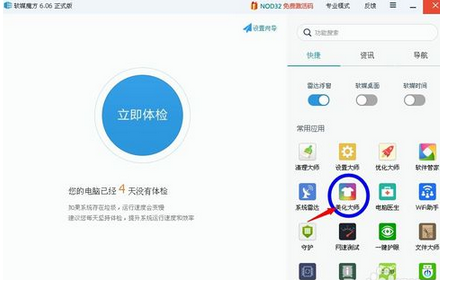
win7图-1
2.在美化大师界面中选择“开机动画”界面进入。

win7图-2
3.进入开机动画界面之后,在界面中选择“修改开机文字”。
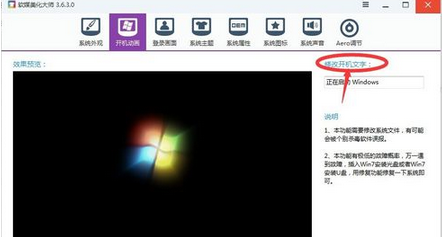
win7图-3
5.点击界面左下角的菜单,选择开机动画文件。
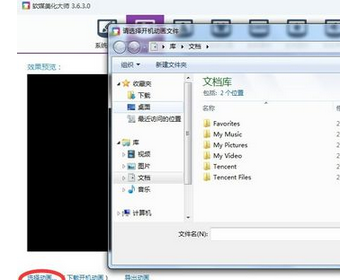
开机画面图-4
6.选择完毕后点击“应用到系统”就可以了。
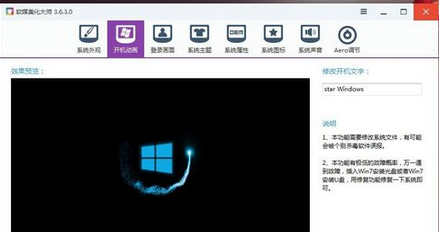
开机动画图-5
以上就是win7系统开机动画修改方法了,希望对您有帮助。
 有用
26
有用
26


 小白系统
小白系统


 1000
1000 1000
1000 1000
1000 1000
1000 1000
1000 1000
1000 1000
1000 1000
1000 1000
1000 1000
1000猜您喜欢
- 小鱼系统怎么安装windows72022/07/09
- 戴尔电脑重装系统步骤win7安装教程..2022/06/13
- part文件,小编教你part文件怎么打开..2018/08/30
- cf截图在哪个文件夹,小编教你cf截图保..2018/05/14
- win7 64位系统和32位的区别图文详解..2017/07/26
- 电脑windows7重装系统教程2023/03/03
相关推荐
- win7硬盘分区方法2023/01/23
- windows7 64位系统一键激活工具下载..2017/06/13
- 小编教你office 2007激活密钥2019/02/21
- 小编教你怎样在word中画横线..2018/10/24
- win7下载蓝牙驱动怎么安装2023/01/27
- win7开机如何进入系统还原教程..2023/01/03

















